はじめに
Q:修正前と修正後のPDFファイルを比較検討し、差分箇所を見つけるのに時間はかかっていませんか?
また編集作業を1人に一任ではなく、各々で作業をしたいという悩みを抱えている方も少なくないでしょう。
そんな時間効率を図りたい人は必見です。時間短縮できるXORアプリを、解説していきます。また後半には、とっておきのソフトPDFelement(PDFエレメント)も紹介しますので、ぜひ最後までご覧ください。
目次:
1. XORとは?
従来のPDF比較ソフトでは、利用時に1人しか使えない現状がありました。1人が利用する間は他の人が使えないと、仕事の効率を下げます。各自で利用できると、まずは各々で編集ができ、作業の精度の向上にも繋がるのです。
さらに編集者1人に修正作業の負担が軽減、時間の効率化、品質も確保されるという考えのもとアプリ開発に至りました。
そのアプリが「XOR」です。
XORには、修正前と後のPDFファイルを「上下に重ねて書き出す」機能があります・差分箇所を、透かしたり点滅させ瞬時に表示させます。XORは、WindowsとMacどちらでもダウンロードが可能で、最初の1ヶ月は無料のお試し期間です。2ヶ月目以降は、月額2,000円(税込)のサブスクリプション(定額制)になります。

2. XORでPDFを比較する方法
① XORを起動後、比較する2つのPDFを選択してください
ここで必ず、修正後のファイルを右側に指定(ドラッグ)し、OKボタンを押しましょう。
両方のPDFが、並列表示されている状態を「ふたご表示」と呼びます。
さらに、スペースを押すと「透かし表示」に、またスペースを押すと「アオリ表示」に切り替わります。どちらも、差分箇所を赤の囲み線でマーキング可能です。そして、またスペースを押すとふたご表示に戻ります。
② 校正結果を記入
次に、右側のページの赤い囲み線をクリックすると、注釈ウインドウが表示され、DTP原稿と付き合わせて校正結果を記入が可能です。
注釈ウィンドウを押すと、赤い囲み線が二重線に変わります。
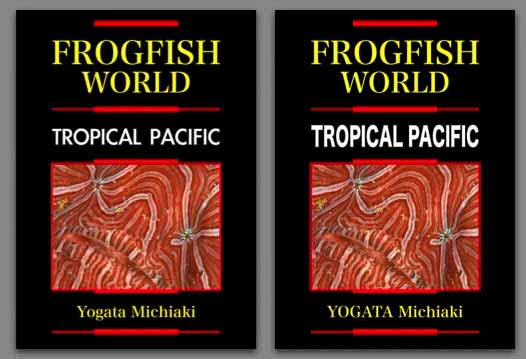
<再修正が必要な場合>
再修正が必要な場合は、再修正用のDTP原稿をまずは書き出しましょう。
「ファイル→書き出す→右側のPDFを書き出すを実行→書き出す」の順番にクリックしていきます。
そしてアクロバットで開くと、囲みがつけられた修正後のPDFを閲覧可能です。XORで記入した注釈が、こちらのPDFにも反映されています。
再修正用のDTP原稿として使えますね。
<再修正が必要ない場合>
再修正が必要ない場合は、クライアントへの校正提出の準備です。
「ファイル→書き出す→左右のPDFを重ねて書き出すを実行→書き出す」の順にクリックし、アクロバットで開くと透かし表示の資料が出ます。
差分箇所には囲みが付けられ、校正提出の際に、クライアントに「依頼された修正箇所以外の変更なし」と証明になります。意図的に修正しなかったり、反対に自主的に修正した場合は、注釈でその箇所を申告も可能です。
するとクライアント側は、修正箇所が明確化でき、修正漏れや無駄な変更がないかを、可視化できるので明瞭ですよね。
3. XORのメリットとデメリット
次に、XORのメリットとデメリットです。
【メリット1】USBドングルがないため、複数が利用可能
ほかのPDF比較アプリは、1度に1人しか利用できないため、複数の従業員が利用することが難しいです。
しかし、XORはアプリさえログインできれば、各々で編集が可能になり作業時間の効率化を図れます。
テレワークでも作業がしやすいですね。
【メリット2】リアルタイムに比較結果を100%検出
他のアプリは、比較をバッチ処理で行うため、結果が出るまでの待ち時間が出ます。容量が大きいと10分以上も時間がかかるでしょう。
XORでは瞬時に表示され、作業時間が大幅短縮し、次の作業がスムーズに移れます。
【メリット3】品質証明の作成
基本、品質証明の作成機能を持ったアプリはありません。
XORでは変更箇所の明示、編集側で修正箇所の見送りや、自主的に修正した箇所などの申告事項が、差分箇所検出の際に注釈で記入が可能です。
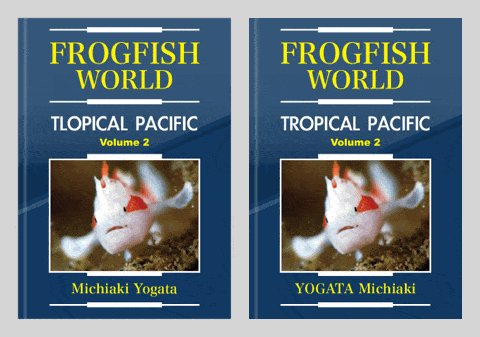
【デメリット1】差分箇所の結果を手作業でマーキングが必要
ほかのアプリは、PC上で差分箇所が明示された、比較検討レポートが生成されます。
XORでは、差分箇所の表示だけなので、比較検討レポートを手作業でマーキングしないといけません。
【デメリット2】小さな文字の差分は見つけにくい
例えば、平方メートルと立法メートルのように、小さく書かれた2と3の細かい差は、XORでは見分けにくいです。仮に差分を赤や青で表示できても、今度は人の目で判別しづらいでしょう。
【デメリット3】月額2,000円かかる
XORは、毎月2,000円負担しないといけません。個人又は少人数で事業をされている方は、なるべくコストは抑えたいものです。
ここまで、メリットとデメリットを述べてきましたが、ではこのデメリットを補填できるアプリを次に紹介していきます。
4. PDFelemenにも比較機能あり!
実は、PDFelement(PDFエレメント)にも比較(コンぺア)できる機能があります。
➬Microsoft Office、画像、テキストなど合計17種類のファイル形式に対応。
➬レイアウトと書式を崩さずに、各形式に合わせた高度設定も可能。
➬互換性あり!他のファイル形式からPDFまで直接作成/変換可能。
それでは、どのような点でXORより優れているのか紹介していきましょう。
ずばり、以下の4点になります。
① 修正前後のファイルを見ながら、差分箇所をその場で操作が可能。
どちらのデータを確認しながら、作業ができることは非常に見やすいです。
② ㎡と㎥などの小さい文字でも差分を判断
資料には、どんな文字が含まれているかわかりません。平方メートルと立法メートルでは、まったく意味が違います。詳細な部分まで、検出してくれるとは助かります。
③ コストがかからない
なんといっても、無料から始められます。オプションは有料になりますが、簡易的な操作は無料でも十分です。
④ PDF以外にも、ExcelやWordも比較可能
PDF以外のファイルでも、差分比較できる機能はかなりありがたい話です。
1つアプリがあれば、お客様の対応にお応えしやすいですよね。
以上から、XORのデメリットをPDFelementが、すべてカバーしてくれています。
非常に優れたアプリといえるでしょう。
PDFelementの操作方法
続いて、操作方法をご紹介します。
【Step 1】PDFelementを起動し「PDF比較」をクリック。比較するファイルを選択しますの画面へ進んでください。
【Step 2】元のファイルのすぐ下にある「ファイルを選択」から、修正前のPDFファイルを選択。
【Step 3】新しいファイルのすぐ下にある「ファイルを選択」から、修正後のPDFファイルを選択。
【Step 4】「比較する」をクリックすると、2つのファイルの差分が簡単に表示される。
まとめ
XORは、差分を比較し明示するという点では優れています。
しかしPDFelementでは、さらにXORでは難しかった点をすべて補えているのです。全体像を把握しながら作業が可能でき、詳細な文字の差分箇所の認証、PDF以外に、ExcelやWordも比較ができることは、非常に魅力的ですよね。
加えて、無料で使えるというのは、本当に有難いことです。ぜひ一度ご利用ください。
 OCRソフトの紹介
OCRソフトの紹介 スキャン&PDF化
スキャン&PDF化 スキャンPDFの編集
スキャンPDFの編集 スキャンPDFの変換
スキャンPDFの変換 画像化のPDFデーダ抽出
画像化のPDFデーダ抽出 OCR機能活用事例
OCR機能活用事例









役に立ちましたか?コメントしましょう!